O iPhone oferece aos usuários uma variedade de recursos cativantes como palavras de animação do iMessage e os faz pensar em como fazer efeitos no iMessage. Os efeitos de texto especiais no iMessage permitem que os indivíduos adicionem um toque de emoção e emoção às suas mensagens. De fogos de artifício vibrantes a lasers pulsantes, esses efeitos podem transformar seus textos comuns em experiências extraordinárias.
Neste artigo, vamos mergulhar na magia do efeitos de texto especiais do iPhone umd como você pode liberar o poder deles para elevar seu jogo de mensagens.
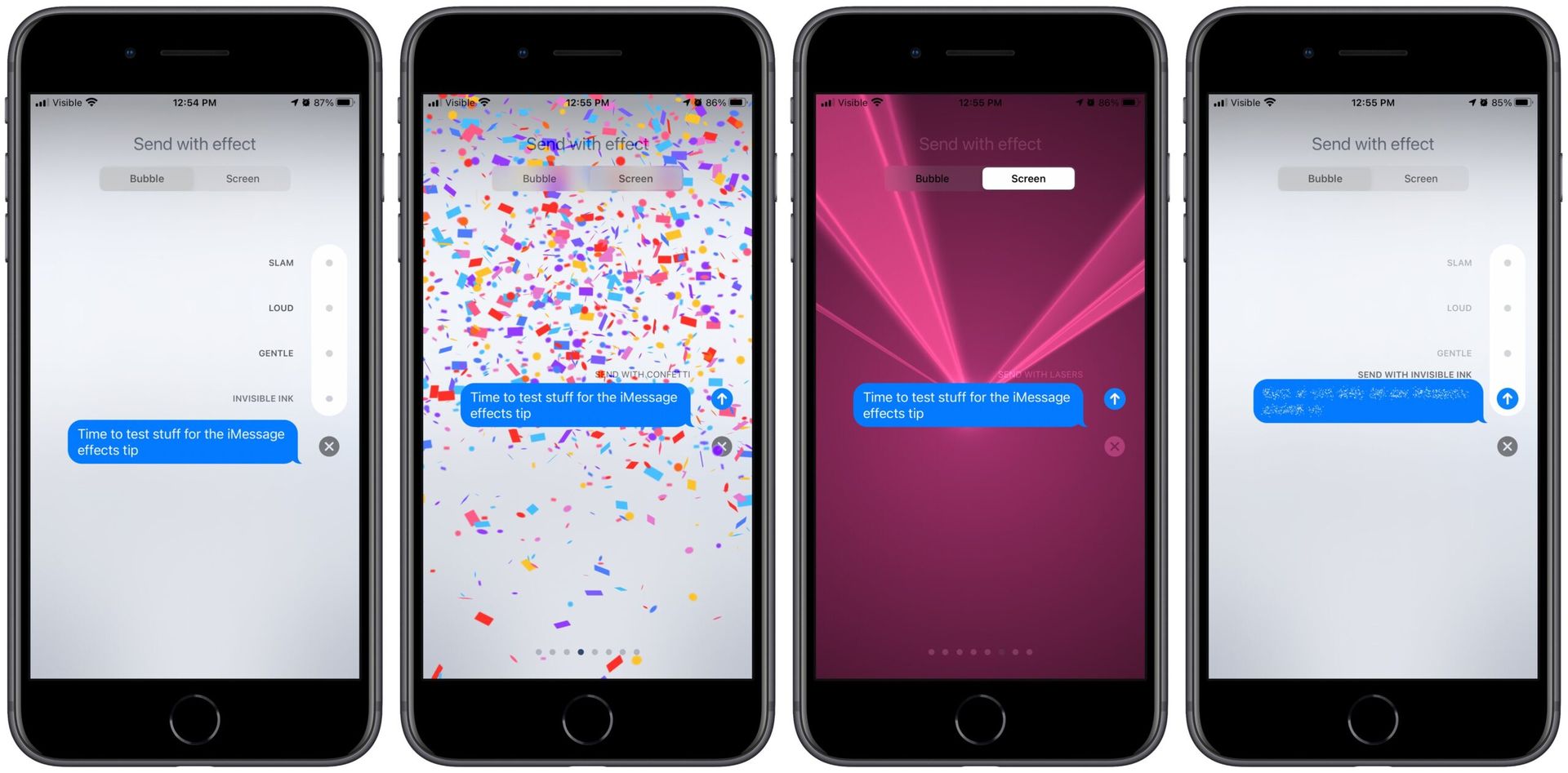
Como fazer efeitos no iMessage e como usar palavras de animação do iMessage?
Os efeitos de mensagem oferecem uma maneira interessante de renovar a aparência de seus balões de mensagem ou dar vida à tela inteira com animações em tela inteira. Além disso, você pode infundir suas conversas com um toque de personalização adicionando adesivos Memoji ao lado de efeitos de bolha ou efeitos de tela inteira.
Para adicionar um efeito de bolha, siga estas etapas simples:
- Abra o mensagens aplicativo e toque no Botão de composição para iniciar uma nova mensagem ou selecionar uma conversa existente.
- Digite sua mensagem ou insira uma foto como desejado.
- Imprensa e segure o botão Enviar (o ícone de seta) para revelar uma variedade de efeitos de mensagem.
- Para visualizar os efeitos de bolha disponíveis, toque no ponto cinza localizado ao lado do balão de mensagem.
- Depois de escolher o efeito de bolha desejadotoque no botão Enviar para enviar a sua mensagem, agora potenciada com o efeito escolhido.
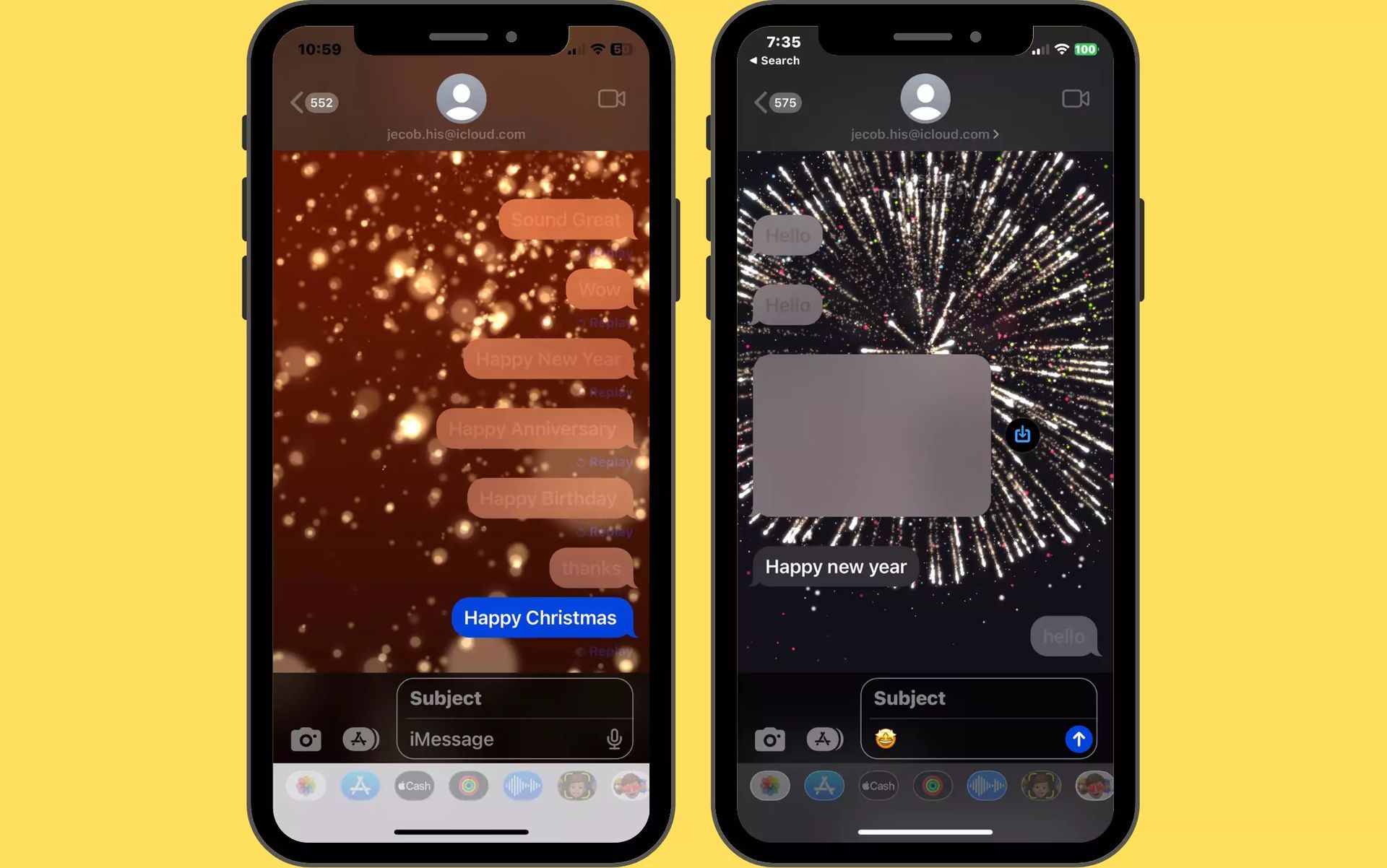
Efeitos especiais que são acionados por palavras
Você sabia que certas palavras e frases de animação do iMessage podem desencadear efeitos especiais encantadores quando enviadas via iMessage? Se você está comemorando uma ocasião ou simplesmente deseja adicionar um toque especial às suas mensagens, aqui estão as palavras mágicas que funcionam:
- Feliz Ano Novo: Abrace as festividades com um colorido show de fogos de artifício que ilumina seu texto.
- Feliz Ano Novo Chinês: Comemore o Ano Novo Chinês com um padrão de vibração de fogos de artifício, adicionando um toque extra de celebração cultural.
- Feliz aniversário: Regue seus entes queridos com uma enxurrada de balões alegres e coloridos para marcar seu dia especial.
- Parabéns ou Parabéns: Comemore as conquistas de alguém com uma cascata de confetes caindo do topo da tela.
- Piu Piu: Infunda seus textos com feixes de laser lúdicos disparados de sua mensagem, trazendo uma sensação de diversão futurista.
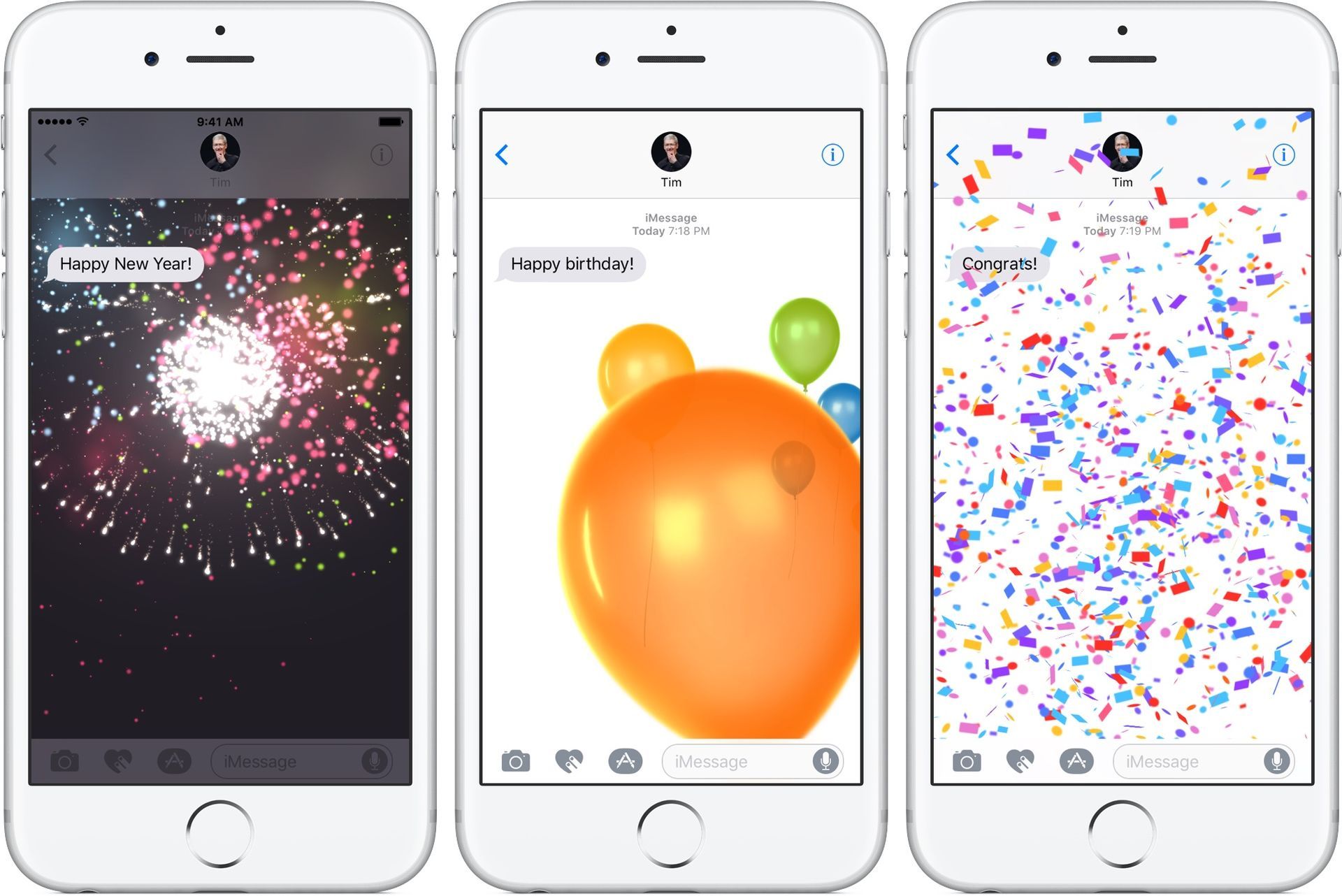
Veja como usá-los:
- Abra o mensagens aplicativo e toque no Botão de composição para iniciar uma nova mensagem ou acessar uma conversa existente.
- Digite sua mensagem como você faria normalmente.
- Toque e segure o botão Enviar (o ícone de seta) para revelar opções adicionais.
- Selecione “Tela” no menu que aparece.
- Deslize para a esquerda para explorar uma variedade de efeitos de tela cheia cativantes.
- Depois de encontrar o efeito desejado, toque no botão Enviar para enviar sua mensagem, agora aprimorada com o efeito de tela cheia escolhido.
Ativando manualmente efeitos de texto especiais
Não se preocupe se não conseguir encaixar palavras específicas na sua mensagem; ainda há uma maneira de aproveitar os efeitos mágicos. Mantendo o dedo no botão enviar, você pode acessar um menu que permite escolher o efeito especial desejado. Essa ativação manual abre um mundo de possibilidades, incluindo efeitos de bolha e tela.
Efeitos de bolha:
- Bater: Sua mensagem de texto cai dramaticamente na tela como uma pedra pesada, completa com uma nuvem de poeira após o impacto.
- Alto: Faça sua bolha de texto crescer e tremer como se sua mensagem estivesse sendo gritada enfaticamente.
- Gentil: Crie um efeito sutil com seu texto começando em uma fonte menor e aumentando gradualmente até seu tamanho normal.
- Tinta invisível: Ocultar divertidamente sua mensagem por trás de uma aparência embaralhada, revelada apenas quando o destinatário toca nela.
Efeitos de tela:
- Eco: Na chegada, seu texto se duplica várias vezes, ampliando a tela momentaneamente.
- Holofote: O aplicativo Mensagens escurece, deixando apenas um único feixe de luz para destacar seu texto.
- Balões: Um bando vibrante de balões coloridos flutua graciosamente pela tela, encantando o destinatário.
- Confete: A tela se torna uma tela para a chuva de confete comemorativo, fazendo com que cada mensagem pareça uma festa.
- Amor: Compartilhe sua afeição com um coração 3D saindo de sua mensagem, deixando uma impressão emocionante.
- Lasers: Experimente uma exibição deslumbrante de lasers que mudam de cor disparando de seu balão de mensagem e dançando na tela.
- Fogos de artifício: O plano de fundo do aplicativo fica totalmente escuro e fogos de artifício hipnotizantes ganham vida, transformando cada mensagem em uma grande celebração.
- Celebração: Veja as luzes cintilantes irromperem dos cantos da tela, espalhando alegria com cada mensagem.
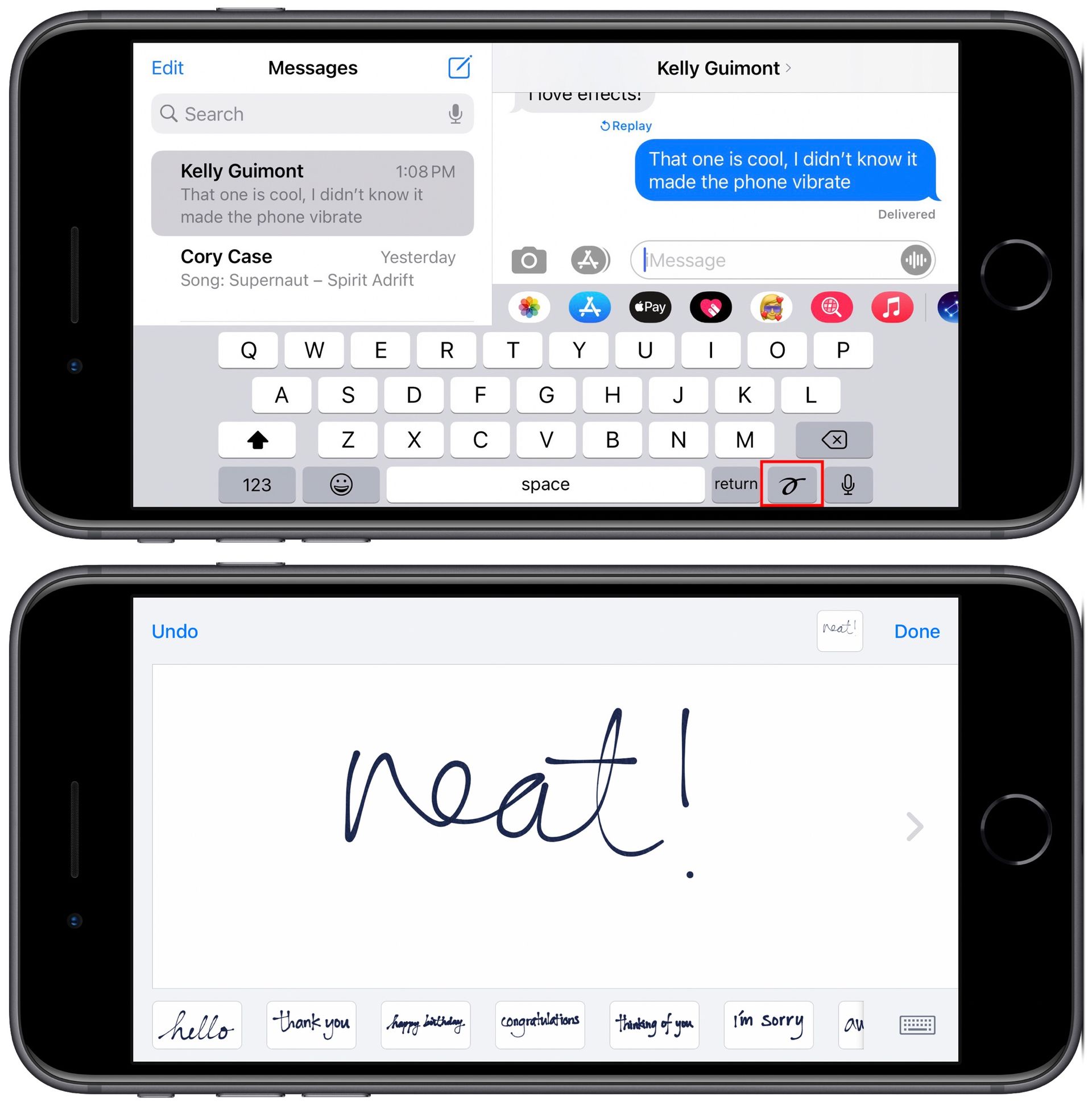
Além dos efeitos de texto
Além dos efeitos de texto especiais, o iMessage oferece vários recursos interativos para tornar suas conversas mais envolventes e expressivas:
- Expressões de tapback: Responda com um rápido polegar para cima, coração, risada ou outros emojis tocando duas vezes no balão de mensagem ou na mídia.
- Resposta direta: Garanta clareza em sua resposta respondendo diretamente a uma mensagem anterior no tópico.
- Enviando GIFs: Melhore suas expressões com GIFs, expressando o que as palavras sozinhas não podem transmitir.
Com os efeitos de texto especiais do iPhone no iMessage, a comunicação se transforma em uma experiência encantadora repleta de fogos de artifício, lasers e um toque de magia. Seja comemorando marcos ou simplesmente transmitindo emoções, esses efeitos adicionam um charme único às suas mensagens. Então, libere o poder dos efeitos de texto especiais e eleve seu jogo de mensagens a novos patamares, transformando cada troca em uma aventura cativante.
Se você é um fã dedicado do iPhone, verifique os melhores recursos do iOS 17 para um iPhone mais inteligente, rápido e personalizado.
Imagem em destaque: Crédito
Source: Como fazer efeitos no iMessage: Palavras de animação

